Win11提示音怎麼關閉?正常來說電腦開機的時候會有一個系統提示音,有的用戶覺得這個聲音在開機的時候容易吵到他人,所以想要將它進行關閉。那麼如何將系統開機的提示音進行關閉呢?接下來我們一起來看看詳細的關閉方法教學。
1、右鍵點選任務欄右側的聲音圖標,選擇選單清單中的「聲音設定」開啟。
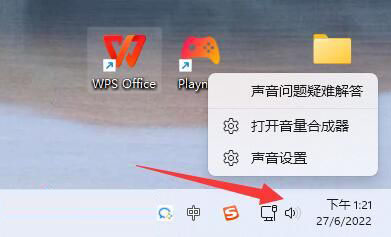
2、進入新介面後,點選其中的「更多聲音設定」選項。
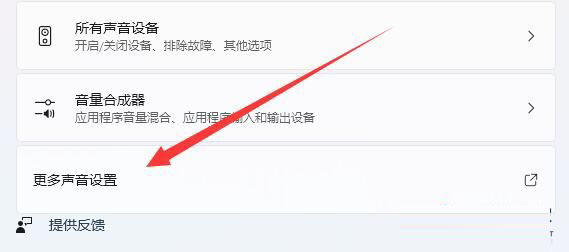
3、在開啟的視窗中,切換到上方的「聲音」標籤。
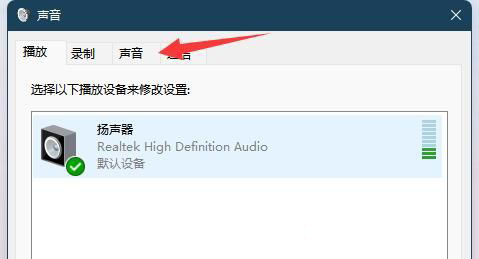
4、然後找到其中的“聲音方案”,將其選擇為“無聲”。
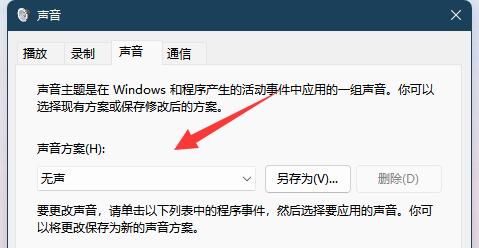
5、最後將左下角的「播放Windows啟動聲音」取消勾選,點選確定儲存就可以了。
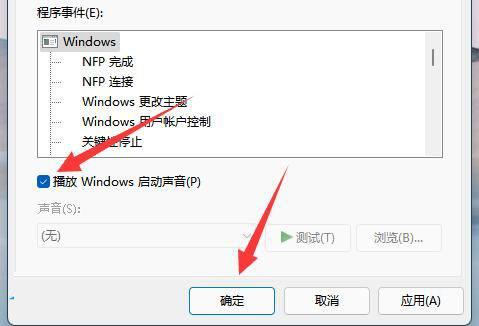
以上是如何停用Win11開機提示音? Win11系統靜音開機方法的詳細內容。更多資訊請關注PHP中文網其他相關文章!




